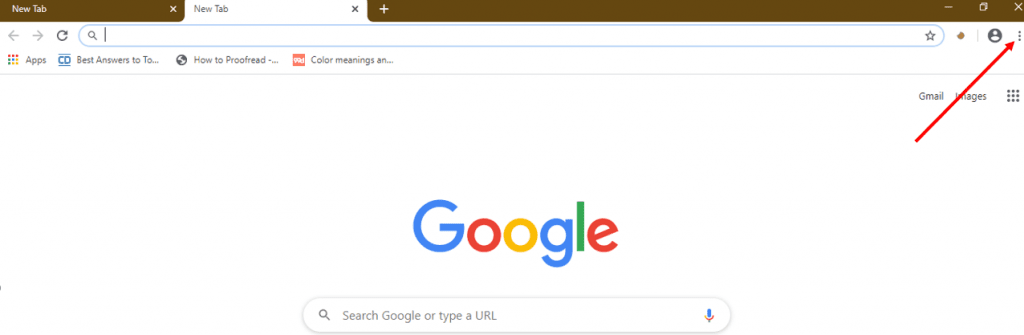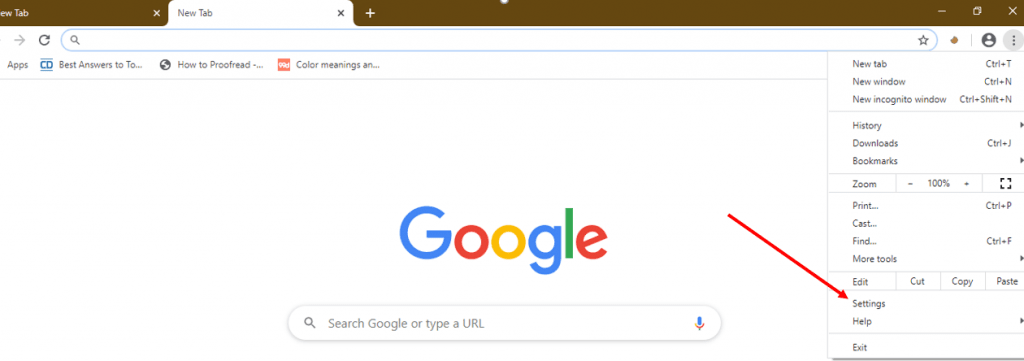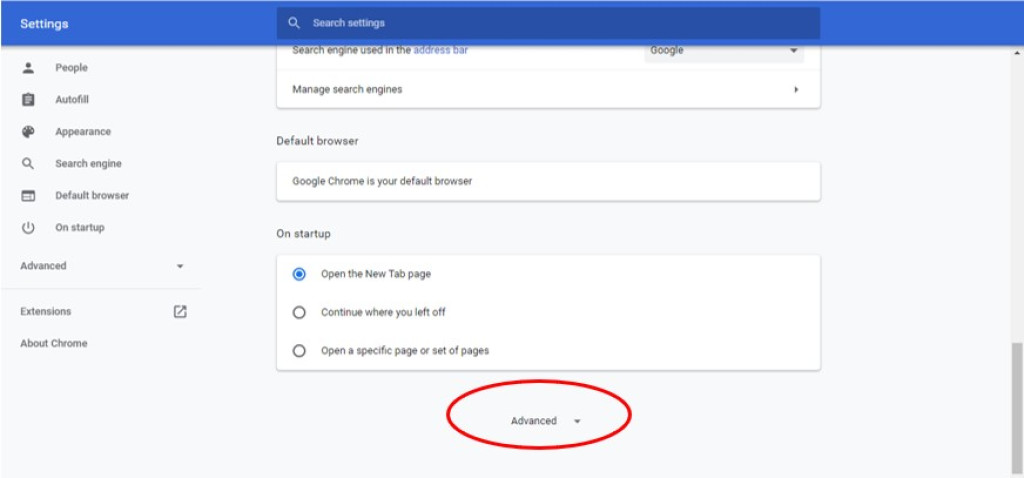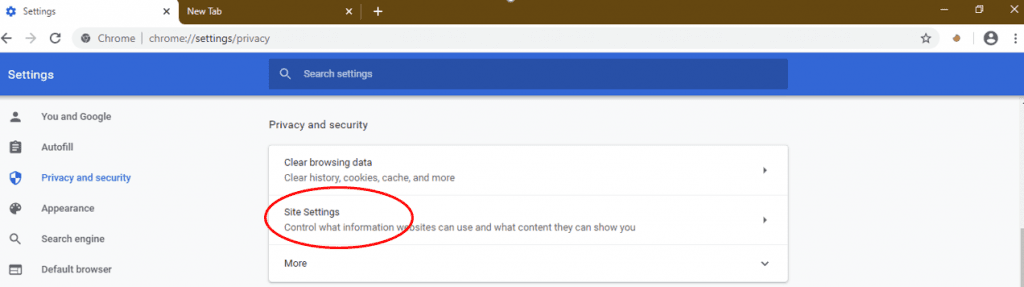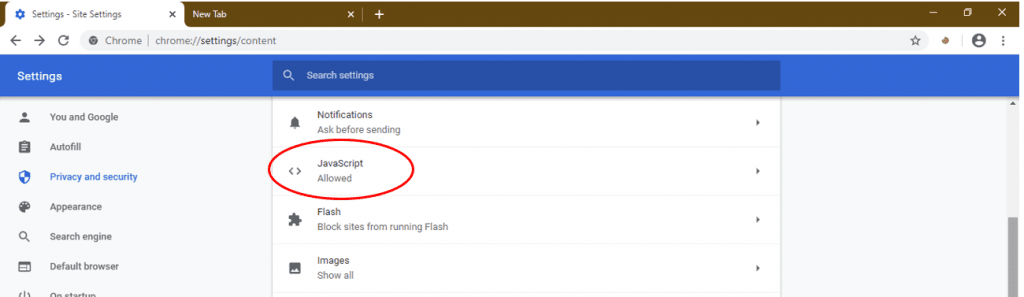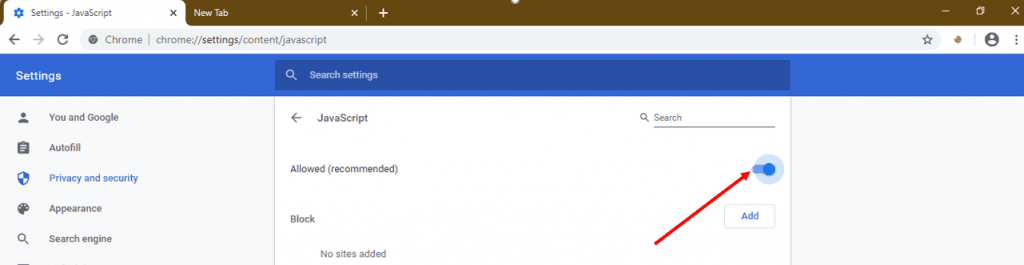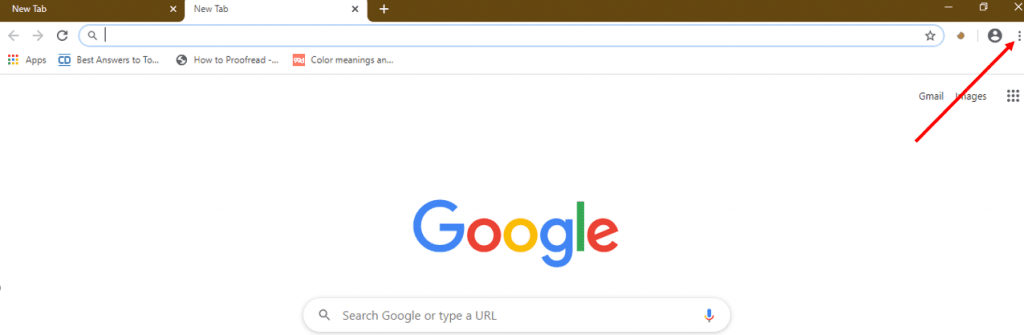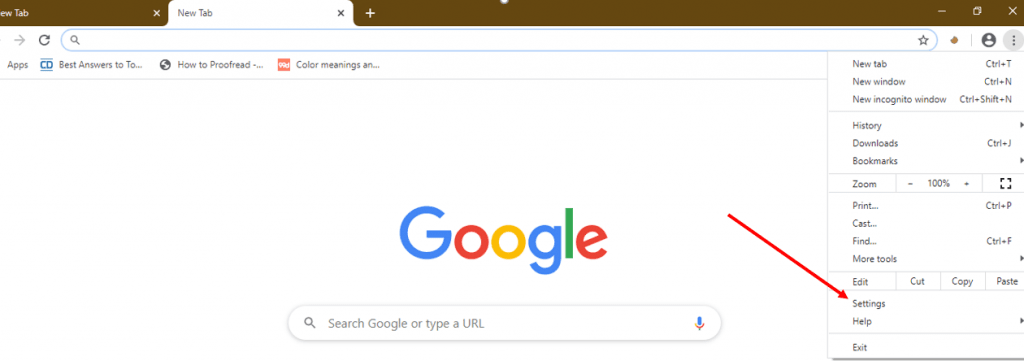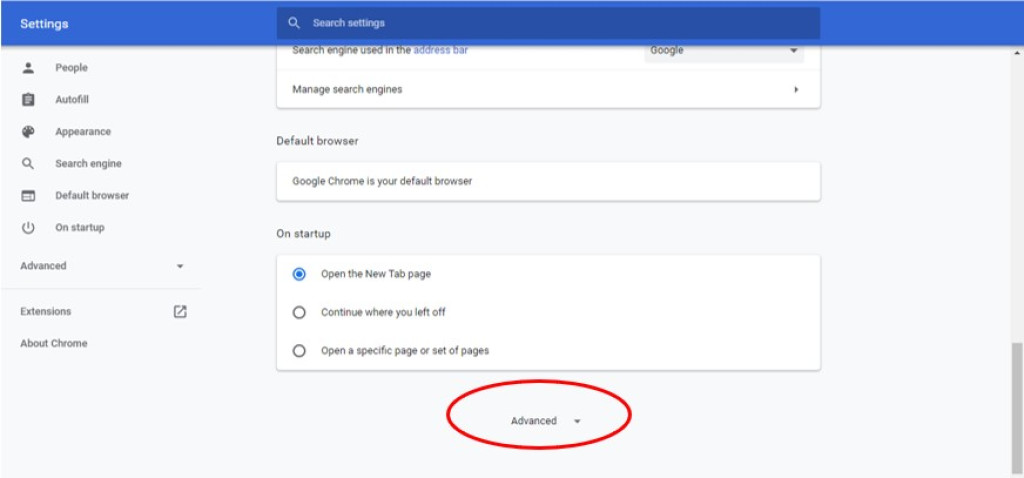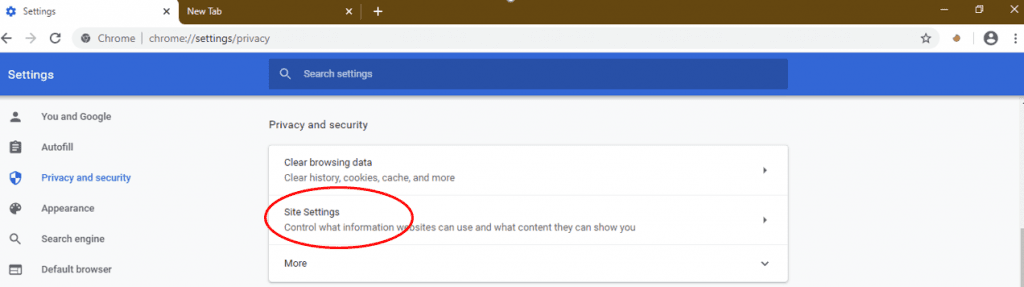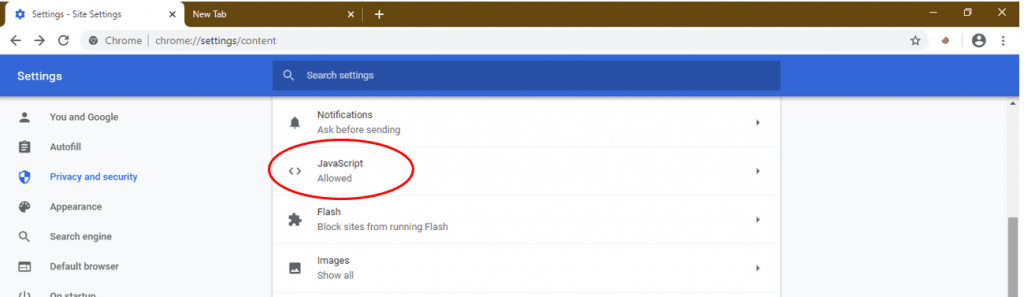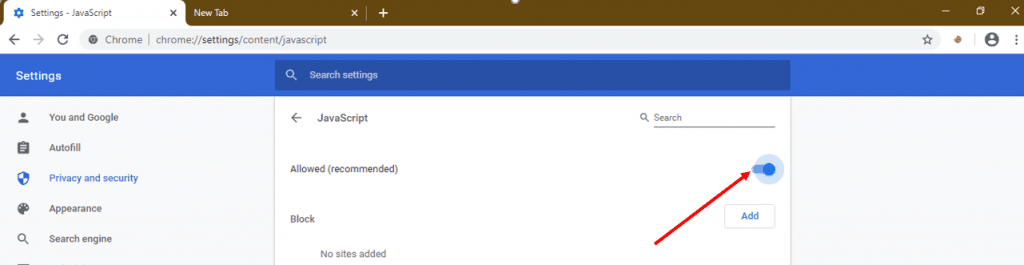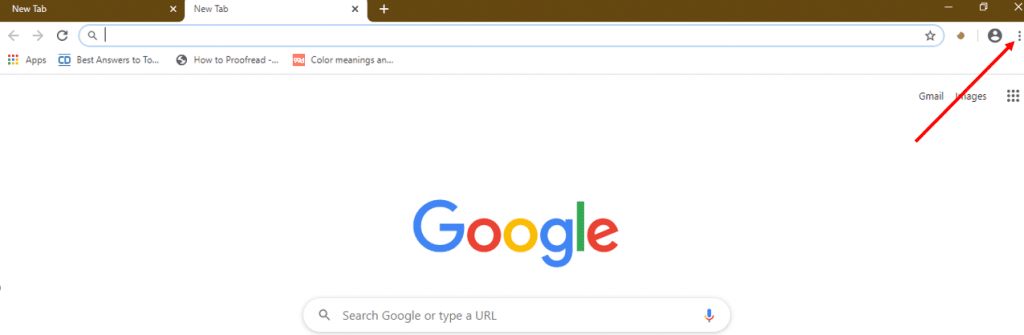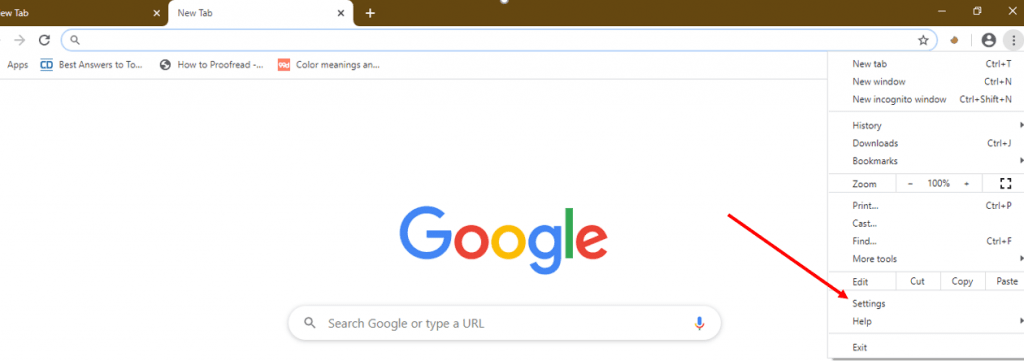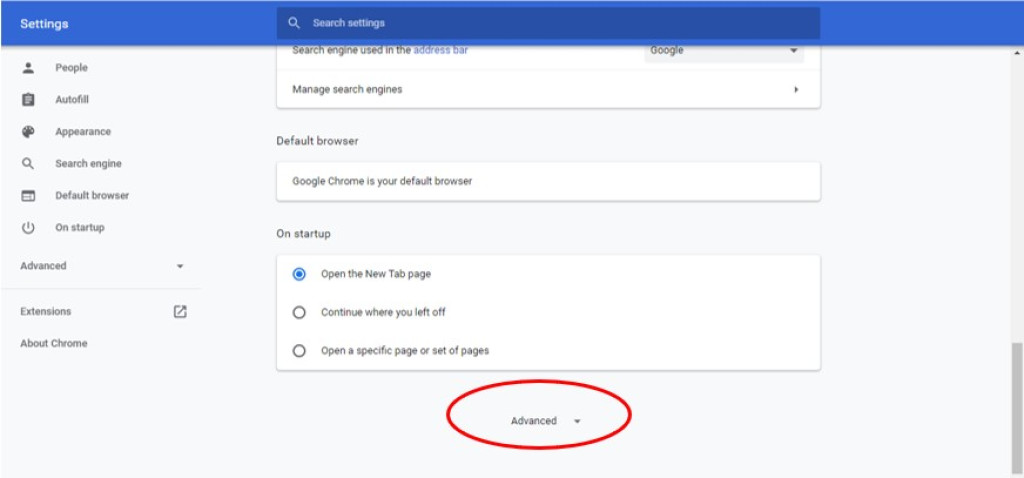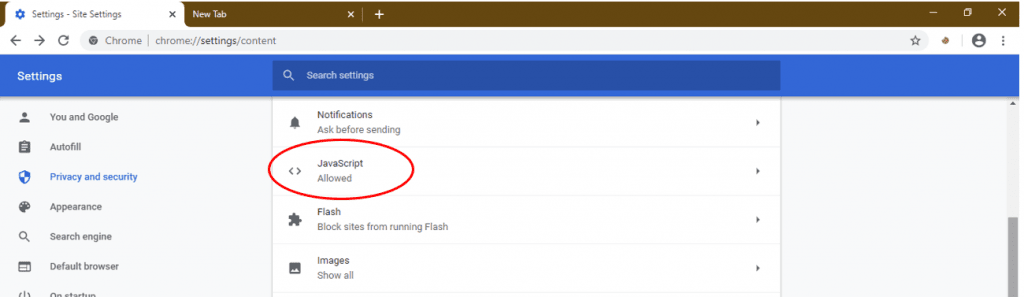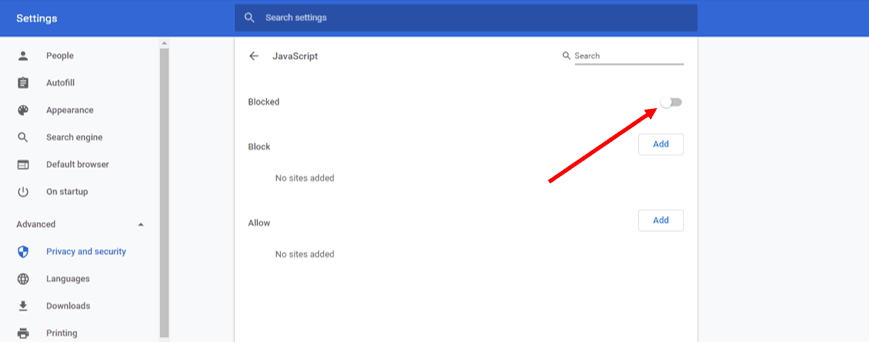Google Chrome adalah browser internet gratis dari Google yang memungkinkan pengguna untuk melihat halaman web di internet. Dengan interface yang mulus dan mudah, Google Chrome adalah browser lintas platform yang didukung di berbagai merk PC/Laptop seperti Samsung, Lenovo, HP, Dell, Apple, Asus, dan Acer.
Seperti browser internet lainnya, Google Chrome mendukung JavaScript, yang diaktifkan untuk menampilkan fungsi atau elemen interaktif tertentu seperti spanduk iklan di situs web berbasis Java. Dalam panduan ini, kami akan memberikan rincian mengenai apa itu JavaScript dan bagaimana Anda dapat mengaktifkan atau menonaktifkan fitur ini di browser Google Chrome Anda. Jika Anda tidak menginstal Google Chrome di perangkat Anda, Anda cukup mengunduhnya dari situs web resmi Google Chrome.